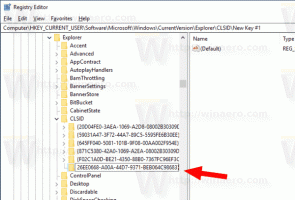Додати контекстне меню змінних середовища в Windows 10
Як додати контекстне меню змінних середовища в Windows 10
Змінні середовища в операційній системі — це значення, які містять інформацію про середовище системи та користувача, який увійшов у систему. Додавши спеціальне контекстне меню, ви зможете швидко їх переглядати та змінювати.
Змінні середовища існували в ОС і до Windows, наприклад, MS-DOS. Програми або служби можуть використовувати інформацію, визначену змінними середовища, щоб визначити різні речі про ОС, наприклад, до визначити кількість процесів, ім'я користувача, що ввійшов у систему, шлях до папки до профілю поточного користувача або тимчасові файли каталог.
Windows 10 має кілька типів змінних середовища: змінні користувача, системні змінні, змінні процесу та змінні змінні. Змінні середовища користувача доступні для всіх програм, які працюють у поточному контексті користувача, системні змінні середовища застосовуються до всіх користувачів і процесів на ПК; змінні процесу застосовні лише до певного процесу, а мінливі змінні — це ті, які існують лише для поточного сеансу входу. Найбільш цікавими з них є змінні користувача, системи та процесу, оскільки ми можемо їх модифікувати.
Приклад: змінна середовища користувача.
Приклад: системна змінна середовища.
Windows 10 зберігає змінні середовища користувача в такому ключі реєстру: HKEY_CURRENT_USER\Середовище. Системні змінні зберігаються під таким ключем: HKEY_LOCAL_MACHINE\SYSTEM\CurrentControlSet\Control\Session Manager\Environment.
Ось як виглядає контекстне меню:
Щоб додати контекстне меню змінних середовища в Windows 10,
- Завантажте наступний ZIP-архів: Завантажте ZIP-архів.
- Розпакуйте його вміст у будь-яку папку. Ви можете розмістити файли безпосередньо на робочому столі.
- Розблокуйте файли.
- Двічі клацніть на
Додати змінні середовища Context Menu.regфайл, щоб об’єднати його. - Щоб видалити запис із контекстного меню, скористайтеся наданим файлом
Видалити змінні середовища Context Menu.reg.
Ви закінчили!
Як це працює
Наведені вище файли реєстру змінюють гілку реєстру: HKEY_CLASSES_ROOT\DesktopBackground\Shell\EnvVars. Це означає, що контекстне меню буде доступне для всіх облікових записів користувачів Windows.
Порада: дивіться, як це зробити перейдіть до розділу реєстру одним клацанням миші.
Обидва записи виконують таку команду: rundll32.exe sysdm.cpl, EditEnvironmentVariables.

Коли запускається без підвищення, він відкриває вікно Змінні середовища, яке не дозволяє редагувати системні змінні. Інший запис розпочинає це командувати як адміністратор, тож ви також зможете редагувати системні змінні.
Крім того, ви можете використовувати цю команду для створити ярлик змінних середовища в Windows 10.
Це воно.
- Створіть змінну середовища в Windows 10
- Створіть ярлик змінних середовища в Windows 10
- Як переглянути імена та значення змінних середовища в Windows 10
- Перегляньте імена та значення змінних середовища для процесу в Windows 10
- Windows 10 build 10547 містить новий редактор змінних середовища